- Rongsen.Com.Cn 版权所有 2008-2010 京ICP备08007000号 京公海网安备11010802026356号 朝阳网安编号:110105199号
- 北京黑客防线网安工作室-黑客防线网安服务器维护基地为您提供专业的
服务器维护
,企业网站维护
,网站维护
服务 - (建议采用1024×768分辨率,以达到最佳视觉效果) Powered by 黑客防线网安 ©2009-2010 www.rongsen.com.cn


作者:黑客防线网安网站维护基地 来源:黑客防线网安网站维护基地 浏览次数:0 |
本教程介绍较为甜美的蓝色外景图片的调色方法。过程也较为简单:现在Lab模式下,用应用图像及曲线等调出甜美的底色,然后再在RGB模式下适当调整背景及人物色调即可。
原图

最终效果1

最终效果2

1、打开原图素材,双击背景图层解锁,然后复制一层。
2、点通道面板,选中红色通道,利用Neat Image降噪处理。
3、回到图层面板。选择菜单:图像 》 模式 》 Lab颜色,选择不合拼。然后执行:图像 》 应用图像,数值:选择a通道;混合:叠加;不透明度为:50%。
4、创建曲线调整图层,对个通道进行调整,参数设置如下图。
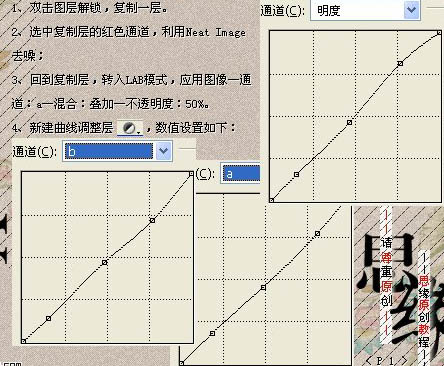
5、合并所有图层,选择菜单:图像 》 模式 》 RGB颜色,创建曲线调整图层,稍微调亮一点,完成效果2的制作。

6、用套索工具大致勾出人物区域后,按Ctrl + Alt + D 羽化5个像素,按Ctrl + Shift + I 反选,创建曲线调整图层,调整背景色,对红,蓝进行调整,参数设置如下图。
7、用套索工具大致勾选出头部区域后,羽化3个像素,创建曲线调整图层,调整皮肤,数值自定。
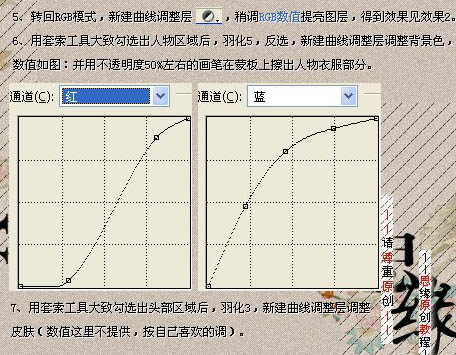
8、用套索工具大致勾选出嘴唇区域后,羽化1个像素后创建可选颜色调整图层,数值:中性色:青:-26;洋红:27;黄色:-10;黑色:7。
9、创建出色填充图层,选择白色,在蒙版上用透明度为40 - 50画笔擦去过度的白色区域。
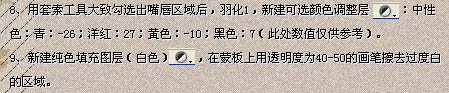
10、新建一个图层,按Ctrl + Alt + Shift + E 盖印图层。用Topaz滤镜适当磨皮,添加图层蒙版,用黑色画笔擦掉过度的地方。
11、然后仔细看下图返现人物额际颜色稍异,大致勾选出处来,羽化3个像素后创建色相/饱和度调整图层,对全图调整,数值:色相:-3;饱和度:-58。

最终效果:

黑客防线网安服务器维护方案本篇连接:http://www.rongsen.com.cn/show-4353-1.html
新闻栏目
| 我要申请本站:N点 | 黑客防线官网 | |
| 专业服务器维护及网站维护手工安全搭建环境,网站安全加固服务。黑客防线网安服务器维护基地招商进行中!QQ:29769479 |













